Kompleksowy przewodnik po przywracaniu kontaktów Verizon Cloud
Autor: Nathan E. Malpass, Ostatnia aktualizacja: November 28, 2023
W dzisiejszym połączonym świecie nasze smartfony służą jako centralne centrum komunikacji, przechowujące wiele ważnych informacji kontaktowych. To może być druzgocące, kiedy znajdziesz niektóre kontakty znikają z telefonu z Androidem, ale na szczęście Verizon oferuje rozwiązanie: Verizon Cloud. Ta potężna usługa przechowywania umożliwia użytkownikom tworzenie kopii zapasowych i przywróć kontakty Verizon Cloud bez wysiłku.
Niezależnie od tego, czy doszło do przypadkowego usunięcia, zmiany urządzenia czy aktualizacji telefonu, przywrócenie kontaktów z Verizon Cloud może uchronić Cię przed utratą ważnych danych kontaktowych.
W tym artykule znajdziesz kompleksowy przewodnik, który przeprowadzi Cię krok po kroku przez proces odzyskiwania kontaktów i zapewnienia ich bezpieczeństwa do wykorzystania w przyszłości.
Zagłębmy się w szczegóły i odblokujmy moc Verizon Cloud, aby przywrócić Twoje cenne połączenia.
Część 1: Czy rzeczywiście mogę przywrócić kontakty z chmury Verizon?Część 2: Przywróć kontakty do nowego telefonu za pomocą Verizon CloudCzęść 3: Przywracanie brakujących kontaktów z chmury Verizon do bieżącego telefonuCzęść #4: Najlepszy sposób na przywrócenie utraconych kontaktów na telefonach z AndroidemWnioski
Część 1: Czy rzeczywiście mogę przywrócić kontakty z chmury Verizon?
Tak, możesz przywrócić kontakty Verizon Cloud. Chmura Verizon oferuje wygodną funkcję tworzenia kopii zapasowych i przywracania, która pozwala chronić kontakty i przywracać je w razie potrzeby. Niezależnie od tego, czy przypadkowo usuniesz kontakty, przełączysz się na nowy telefon, czy też doświadczysz innej sytuacji, w której kontakty zostaną utracone, Verizon Cloud zapewnia niezawodne rozwiązanie do odzyskiwania.
Część 2: Przywróć kontakty do nowego telefonu za pomocą Verizon Cloud
Przywracanie kontaktów Verizon Cloud na nowy telefon to prosty proces, który zapewnia, że nie utracisz żadnych ważnych połączeń podczas przenoszenia. Wykonaj poniższe czynności, aby bez wysiłku przywrócić kontakty i utrzymać bezproblemową komunikację na nowym urządzeniu.
Krok 1: Uzyskaj dostęp do chmury Verizon
Zacznij od upewnienia się, że nowy telefon jest podłączony do stabilnego połączenia internetowego. Otwórz aplikację Verizon Cloud na swoim urządzeniu. Jeśli nie masz jej zainstalowanej, możesz ją pobrać ze sklepu z aplikacjami na swoim urządzeniu i zalogować się przy użyciu poświadczeń konta Verizon.
Krok 2: Przejdź do Kontaktów
Po zalogowaniu się do Verizon Cloud przejdź do Sekcja kontaktów w aplikacji. Tutaj przechowywane są wszystkie kontakty, których kopie zapasowe zostały zapisane.
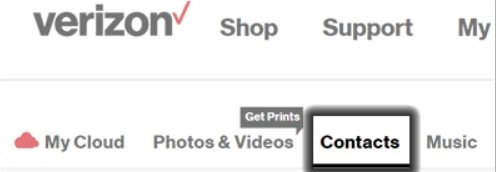
Krok #3: Wybierz kontakty do przywrócenia
W sekcji Kontakty zobaczysz listę kontaktów z kopii zapasowej. Przejrzyj listę i wybierz kontakty, które chcesz przywrócić w nowym telefonie. Jeśli chcesz przywrócić wszystkie kontakty, zazwyczaj istnieje możliwość jednoczesnego zaznaczenia wszystkich lub wielu kontaktów.
Krok #4: Rozpocznij proces przywracania
Po wybraniu żądanych kontaktów poszukaj opcji lub przycisku inicjującego proces przywracania. Można to oznaczyć jako „Przywracać""import" lub coś podobnego. Stuknij w to, aby rozpocząć przywracanie wybranych kontaktów do nowego telefonu.
Krok 5: Poczekaj na zakończenie przywracania
Proces przywracania może chwilę potrwać, zależy to od liczby przywracanych kontaktów i szybkości połączenia internetowego. Bądź cierpliwy i unikaj przerywania procesu, aby zapewnić pomyślną odbudowę.
Krok #6: Sprawdź przywrócone kontakty
Tak, z tą platformą jest to możliwe przesyłaj kontakty między dwoma telefonami z Androidem. Po zakończeniu przywracania sprawdź, czy wszystkie kontakty zostały pomyślnie przeniesione do nowego telefonu. Otwórz w telefonie domyślną aplikację Kontakty lub Telefon i przejdź do sekcji Kontakty. Powinieneś zobaczyć tam swoje przywrócone kontakty.
Krok #7: Synchronizuj i aktualizuj
Aby zapewnić aktualność kontaktów na różnych urządzeniach, zaleca się włączenie synchronizacji kontaktów w nowym telefonie. W ten sposób wszelkie zmiany lub uzupełnienia wprowadzone w kontaktach na jednym urządzeniu zostaną automatycznie odzwierciedlone na drugim.
Wykonując te proste czynności, możesz bez wysiłku przywrócić kontakty z Verizon Cloud na nowy telefon, chroniąc najważniejsze połączenia. Ciesz się płynnym przejściem na nowe urządzenie, zapewniając jednocześnie stały dostęp do cennych informacji kontaktowych.
Część 3: Przywracanie brakujących kontaktów z chmury Verizon do bieżącego telefonu
Utrata kontaktów na obecnym telefonie może być frustrującym doświadczeniem, ale jeśli wcześniej wykonałeś kopię zapasową kontaktów w Verizon Cloud, mamy dobrą wiadomość – możesz łatwo przywrócić kontakty Verizon Cloud. W tej sekcji przeprowadzimy Cię przez proces przywracania kontaktów z Verizon Cloud do Twojego obecnego telefonu.
Krok 1: Zapewnij stabilne połączenie internetowe
Przed kontynuowaniem upewnij się, że bieżący telefon jest podłączony do stabilnego połączenia internetowego. Umożliwi to bezproblemowy dostęp i przywracanie kontaktów z Verizon Cloud.
Krok 2: Uruchom aplikację Verizon Cloud
Jeśli masz już zainstalowaną aplikację Verizon Cloud na swoim obecnym telefonie, otwórz ją. W przeciwnym razie pobierz aplikację ze sklepu z aplikacjami na swoim urządzeniu i zaloguj się przy użyciu poświadczeń konta Verizon.
Krok 3: Uzyskaj dostęp do sekcji kontaktów
Po zalogowaniu się do aplikacji Verizon Cloud znajdź sekcję Kontakty w interfejsie aplikacji. Tutaj są przechowywane kopie zapasowe kontaktów.
Krok #4: Wybierz kontakty do przywrócenia
W sekcji Kontakty zazwyczaj znajdziesz listę kontaktów, których kopię zapasową utworzono. Przejrzyj listę i zidentyfikuj brakujące kontakty, które chcesz przywrócić w bieżącym telefonie. Możesz mieć możliwość wybrania pojedynczych kontaktów lub wybrania wielu kontaktów jednocześnie.
Krok #5: Rozpocznij proces przywracania
Po wybraniu kontaktów, które chcesz przywrócić, poszukaj opcji lub przycisku umożliwiającego zainicjowanie procesu przywracania. Można by to oznaczyć jako „Przywracać""import" lub coś podobnego. Stuknij w to, aby rozpocząć przywracanie wybranych kontaktów do bieżącego telefonu.
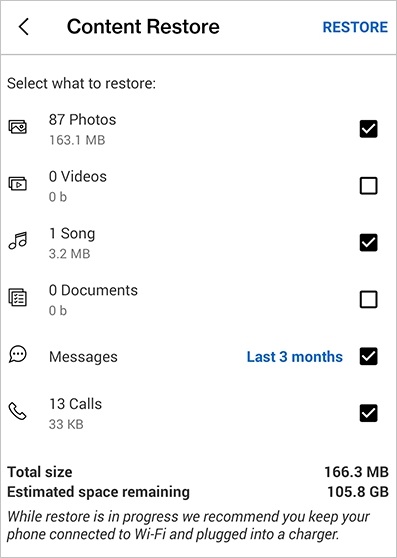
Krok 6: Poczekaj na zakończenie przywracania
Liczba przywracanych kontaktów oraz stabilność lub szybkość połączenia internetowego będą miały wpływ na szybkość procesu przywracania i może to zająć kilka chwil. Ważne jest, aby uzbroić się w cierpliwość i unikać przerywania procesu, aby zapewnić pomyślną odbudowę.
Krok #7: Sprawdź przywrócone kontakty
Po zakończeniu przywracania przejdź do domyślnej aplikacji Kontakty lub Telefon w telefonie i sprawdź, czy brakujące kontakty zostały pomyślnie przywrócone. Przywrócone kontakty powinny być teraz widoczne na liście kontaktów.
Część #4: Najlepszy sposób na przywrócenie utraconych kontaktów na telefonach z Androidem
Teraz, gdy nauczyłeś się przywracać kontakty Verizon Cloud, porozmawiamy o najlepszym narzędziu, którego możesz użyć do odzyskania brakujących kontaktów. Odzyskiwanie danych FoneDog Androida to potężne narzędzie zaprojektowane, aby pomóc użytkownikom odzyskać utracone lub usunięte dane z urządzeń z systemem Android.
Android Data Recovery
Odzyskaj usunięte wiadomości, zdjęcia, kontakty, filmy, WhatsApp i tak dalej.
Szybko znajdź utracone i usunięte dane na Androidzie z rootem lub bez.
Kompatybilny z ponad 6000 urządzeń z Androidem.
Darmowe pobieranie
Darmowe pobieranie

Oferuje kompleksowe rozwiązanie do odzyskiwania różnych typów danych, w tym kontaktów, wiadomości, zdjęć, filmów, dzienników połączeń, dokumentów i innych. Czy utrata danych była spowodowana przypadkowym usunięciem, awarią systemu, korzenielub inne czynniki, FoneDog Android Data Recovery może pomóc w skutecznym odzyskaniu utraconych danych.
Oto kroki, aby użyć FoneDog Android Data Recovery do odzyskania utraconych kontaktów na telefonie z Androidem:
Krok 1: Zainstaluj i uruchom FoneDog Android Data Recovery
Pobierz, a następnie zainstaluj oprogramowanie FoneDog Android Data Recovery na swoim komputerze. Uruchom program po zakończeniu instalacji.
Krok 2: Podłącz swój telefon z Androidem do komputera
Za pomocą kabla USB podłącz telefon z Androidem do komputera. Upewnij się, że w telefonie jest włączone debugowanie USB. Jeśli nie jest włączona, postępuj zgodnie z instrukcjami wyświetlanymi na ekranie dostarczonymi przez FoneDog, aby włączyć debugowanie USB.
Krok #3: Wybierz typy plików do skanowania
Gdy telefon zostanie podłączony i rozpoznany przez oprogramowanie, zobaczysz listę różnych typów plików, które można odzyskać. Aby odzyskać utracone kontakty, upewnij się, że „Kontakt" zaznaczono lub wybrano opcję. W razie potrzeby można również wybrać inne typy plików. Kliknij przycisk "Dalej", aby kontynuować.
Krok 4: Wyświetl podgląd i wybierz kontakty do odzyskania
Po zakończeniu skanowania będziesz mógł wyświetlić podgląd wszystkich kontaktów, które można odzyskać. FoneDog Android Data Recovery zapewnia funkcję podglądu, która pozwala selektywnie wybierać określone kontakty, które możesz odzyskać. Zaznacz kontakty, które chcesz odzyskać, a następnie kliknij przycisk „Recover".

Wnioski
Ogólnie rzecz biorąc, oprogramowanie FoneDog Android Data Recovery zapewnia niezawodne rozwiązanie do odzyskiwania utraconych lub usuniętych danych z urządzeń z Androidem. Dzięki szerokiej gamie obsługiwanych typów danych, kompatybilności z różnymi urządzeniami z Androidem, przyjaznemu interfejsowi, selektywnym opcjom odzyskiwania i bezpiecznemu procesowi odzyskiwania, okazuje się być cennym narzędziem dla osób poszukujących przywróć kontakty Verizon Cloud.
Zostaw komentarz
Komentarz
Android Data Recovery
Odzyskaj usunięte pliki z telefonu lub tabletu z Androidem.
Darmowe pobieranie Darmowe pobieranieGorące artykuły
- [2023] Dwa najlepsze sposoby na odzyskanie usuniętych kontaktów na Androidzie
- Jak odzyskać kontakty z Androida z uszkodzonym ekranem (2023)
- Jak odzyskać zdjęcia, wiadomości i kontakty ze smartfona Samsung
- Krótki przewodnik: Przywróć kontakty z uszkodzonego Samsunga Galaxy S Note
- Jak odzyskać kontakty z telefonu ZTE
- Najlepsze sposoby na odzyskanie usuniętych kontaktów na Xiaomi/Redmi [2023]
- Dwa przydatne sposoby na odzyskanie utraconych kontaktów z Huawei Mate
- Jak odzyskać utracone kontakty z Androida
/
CIEKAWYDULL
/
PROSTYTRUDNY
Dziękuję Ci! Oto twoje wybory:
Doskonały
Ocena: 4.5 / 5 (na podstawie 87 oceny)
